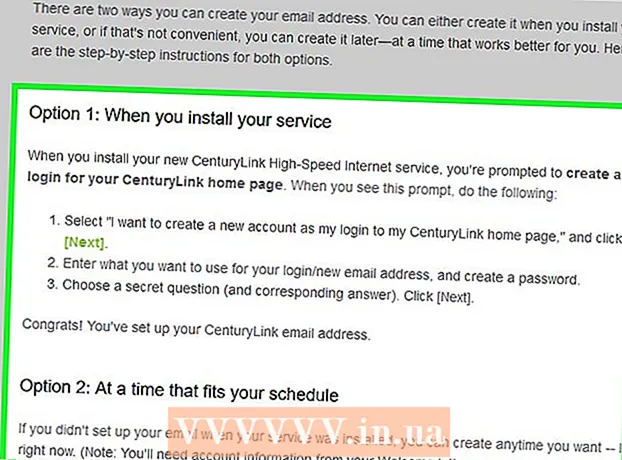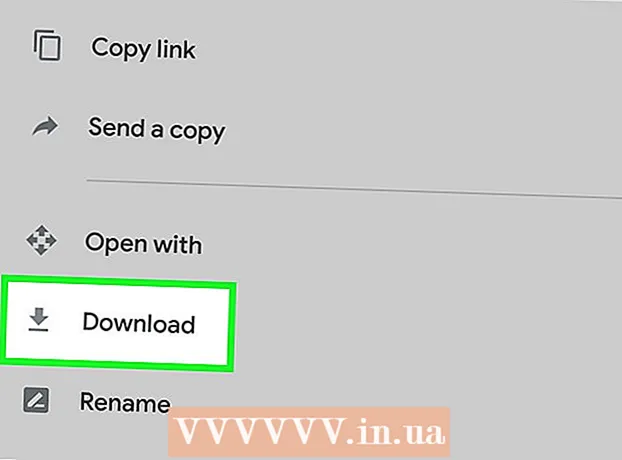Författare:
Roger Morrison
Skapelsedatum:
20 September 2021
Uppdatera Datum:
21 Juni 2024
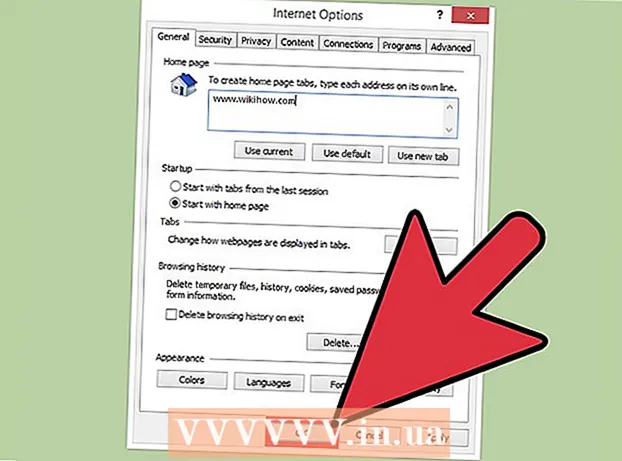
Innehåll
- Att gå
- Del 1 av 4: Öppna Internet Explorer
- Del 2 av 4: Gör Internet Explorer till din standardwebbläsare (Windows 10)
- Del 3 av 4: Gör Internet Explorer till din standardwebbläsare (Windows 8.1 och tidigare)
- Del 4 av 4: Ändra startsidan för Internet Explorer
Internet Explorer är installerat som standard i Windows och du kan öppna programmet från Start-menyn. Genom att lägga till en ikon i aktivitetsfältet kan du öppna den ännu snabbare. Om en annan webbläsare öppnas när du klickar på länkarna kan du återställa Internet Explorer som standardwebbläsare.
Att gå
Del 1 av 4: Öppna Internet Explorer
 Klicka eller tryck på Start-knappen i det nedre vänstra hörnet på skrivbordet. Det kan stå "Start" eller bara Windows-logotypen.
Klicka eller tryck på Start-knappen i det nedre vänstra hörnet på skrivbordet. Det kan stå "Start" eller bara Windows-logotypen. - Du kan också trycka på knappen ⊞ Vinn oavsett vilken skärm du är på, för att öppna Start-menyn eller skärmen.
- Om du använder Windows 8 och inte ser en Start-knapp, flytta muspekaren till skärmens nedre vänstra hörn och klicka på "Start" -menyn som visas.
 Skriv "internet explorer" på Start-menyn eller skärmen. Det kommer då att söka efter Internet Explorer och bör vara det första sökresultatet.
Skriv "internet explorer" på Start-menyn eller skärmen. Det kommer då att söka efter Internet Explorer och bör vara det första sökresultatet. - Internet Explorer är ett standardprogram i alla versioner av Windows och kan inte tas bort, så du bör alltid kunna hitta det på detta sätt.
 Klicka på "Internet Explorer" i sökresultaten för att öppna det. Webbläsaren startas.
Klicka på "Internet Explorer" i sökresultaten för att öppna det. Webbläsaren startas.  Skapa en genväg för att hitta Explorer snabbare i framtiden. Högerklicka på ikonen "Internet Explorer" som visas i aktivitetsfältet och välj "Fäst i aktivitetsfältet". Internet Explorer finns nu kvar i Aktivitetsfältet i Windows, även när det är stängt, så att du snabbt kan öppna programmet.
Skapa en genväg för att hitta Explorer snabbare i framtiden. Högerklicka på ikonen "Internet Explorer" som visas i aktivitetsfältet och välj "Fäst i aktivitetsfältet". Internet Explorer finns nu kvar i Aktivitetsfältet i Windows, även när det är stängt, så att du snabbt kan öppna programmet.  Hitta en lösning för Internet Explorer som inte öppnas. Om Internet Explorer inte öppnas eller stängs omedelbart efter att du öppnat kan du prova följande:
Hitta en lösning för Internet Explorer som inte öppnas. Om Internet Explorer inte öppnas eller stängs omedelbart efter att du öppnat kan du prova följande: - Öppna kontrollpanelen från Start-menyn. I Windows 8.1 och 10 högerklickar du på Start-knappen och väljer "Kontrollpanelen".
- Klicka på "Nätverk och Internet" och sedan "Internetalternativ".
- Klicka på fliken "Avancerat" och sedan på "Återställ".
- Markera rutan "Ta bort personliga inställningar" och klicka på "Återställ". Starta om datorn och försök sedan starta om Internet Explorer.
Del 2 av 4: Gör Internet Explorer till din standardwebbläsare (Windows 10)
 Klicka eller tryck på Start-knappen och välj "Inställningar'. Det ser ut som ett redskap på vänster sida av Start-menyn.
Klicka eller tryck på Start-knappen och välj "Inställningar'. Det ser ut som ett redskap på vänster sida av Start-menyn.  Välj "System" och sedan "Standardappar ". Detta ger dig en översikt över de appar som används för att öppna vissa filer och tjänster.
Välj "System" och sedan "Standardappar ". Detta ger dig en översikt över de appar som används för att öppna vissa filer och tjänster.  Klicka på alternativet "Webbläsare". Windows 10 har både Microsoft Edge och Internet Explorer installerat som standard. Du kan också ha andra webbläsare installerade, till exempel Chrome eller Firefox.
Klicka på alternativet "Webbläsare". Windows 10 har både Microsoft Edge och Internet Explorer installerat som standard. Du kan också ha andra webbläsare installerade, till exempel Chrome eller Firefox.  Välj "Internet Explorer" från översikten. Detta anger Internet Explorer som standardwebbläsare för alla webblänkar och HTML-filer.
Välj "Internet Explorer" från översikten. Detta anger Internet Explorer som standardwebbläsare för alla webblänkar och HTML-filer.  Om dina inställningar inte sparas använder du Kontrollpanelen. Om Internet Explorer inte lämnas som standardwebbläsare kan du behöva göra dessa ändringar i Kontrollpanelen. Följ stegen i nästa avsnitt eftersom de också gäller för Windows 10. Du kan öppna kontrollpanelen genom att högerklicka på Start-knappen och välja verktyget i menyn.
Om dina inställningar inte sparas använder du Kontrollpanelen. Om Internet Explorer inte lämnas som standardwebbläsare kan du behöva göra dessa ändringar i Kontrollpanelen. Följ stegen i nästa avsnitt eftersom de också gäller för Windows 10. Du kan öppna kontrollpanelen genom att högerklicka på Start-knappen och välja verktyget i menyn.
Del 3 av 4: Gör Internet Explorer till din standardwebbläsare (Windows 8.1 och tidigare)
 Öppna kontrollpanelen. I Windows 7 och tidigare hittar du det på höger sida av Start-menyn. I Windows 8.1 högerklickar du på Start-knappen och väljer "Kontrollpanel. " I Windows 8 trycker du på ⊞ Vinn+X och välj "Kontrollpanelen" från menyn.
Öppna kontrollpanelen. I Windows 7 och tidigare hittar du det på höger sida av Start-menyn. I Windows 8.1 högerklickar du på Start-knappen och väljer "Kontrollpanel. " I Windows 8 trycker du på ⊞ Vinn+X och välj "Kontrollpanelen" från menyn.  Klicka på "Program" och sedan "Standardprogram ".
Klicka på "Program" och sedan "Standardprogram ". Klicka på 'Ställ in dina standardprogram ". Ett nytt fönster visas med en lista över alla filtyper och program på din dator. Det kan ta ett tag för alla dessa att laddas.
Klicka på 'Ställ in dina standardprogram ". Ett nytt fönster visas med en lista över alla filtyper och program på din dator. Det kan ta ett tag för alla dessa att laddas.  Välj "Internet Explorer" från programlistan. Du kan behöva bläddra för att hitta den.
Välj "Internet Explorer" från programlistan. Du kan behöva bläddra för att hitta den.  Klicka på knappen "Ställ in detta program som standard". Detta ställer omedelbart Internet Explorer som standardprogram för länkar och HTML-filer. Du kan nu stänga kontrollpanelen.
Klicka på knappen "Ställ in detta program som standard". Detta ställer omedelbart Internet Explorer som standardprogram för länkar och HTML-filer. Du kan nu stänga kontrollpanelen.
Del 4 av 4: Ändra startsidan för Internet Explorer
 Klicka på redskapet i Internet Explorer. Du hittar detta i det övre högra hörnet. I äldre versioner klickar du på "Verktyg" -menyn i huvudmenyn. Om du inte ser något av dem, tryck på Alt för att göra menyraden synlig.
Klicka på redskapet i Internet Explorer. Du hittar detta i det övre högra hörnet. I äldre versioner klickar du på "Verktyg" -menyn i huvudmenyn. Om du inte ser något av dem, tryck på Alt för att göra menyraden synlig.  Välj "Internet-alternativ ". Vänta och försök igen om det är grått.
Välj "Internet-alternativ ". Vänta och försök igen om det är grått. - Du kan också välja "Internetalternativ" från Kontrollpanelen för att öppna det utan att starta Internet Explorer.
 Ange adresser i fältet "Startsida". Varje webbadress du anger öppnas på en separat flik när Internet Explorer startar. Se till att varje adress är på en separat rad. Du kan kopiera och klistra in adresser direkt från webbläsarens adressfält.
Ange adresser i fältet "Startsida". Varje webbadress du anger öppnas på en separat flik när Internet Explorer startar. Se till att varje adress är på en separat rad. Du kan kopiera och klistra in adresser direkt från webbläsarens adressfält.  Välj "Start med hem" i avsnittet "Startup". Detta säkerställer att Internet Explorer alltid laddar dina hemsidor när du startar webbläsaren.
Välj "Start med hem" i avsnittet "Startup". Detta säkerställer att Internet Explorer alltid laddar dina hemsidor när du startar webbläsaren.  Klicka på "Apply" eller "OK" för att spara dina ändringar. Dina nya startsidesinställningar träder i kraft nästa gång du startar Internet Explorer eller när du trycker på hemknappen.
Klicka på "Apply" eller "OK" för att spara dina ändringar. Dina nya startsidesinställningar träder i kraft nästa gång du startar Internet Explorer eller när du trycker på hemknappen.